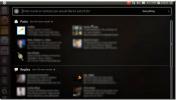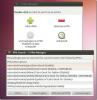Kako seznaniti in uporabljati Bluetooth naprave v Linuxu
Za razliko od mnogih vidikov Linuxa, Bluetooth podpora jedra Linuxa ni samodejna. To je v veliki meri posledica sklada Bluetooth in njegove interakcije s celotnim sistemom Linux. Da bi to nadomestili, uporabniku prijazne distribucije, kot so Ubuntu, Elementary, itd., se zelo trudijo nastaviti Bluetooth za uporabnike. Vendar tega ne počnejo vsi Linuxi. Namestiti je treba različne storitve in odjemalce Bluetooth. Poleg tega je vsak radio Bluetooth drugačen (nekateri pa nimajo odprtokodnih gonilnikov), kar pomeni, da jih je treba namestiti naknadno. Tukaj je opisano, kako seznaniti in uporabljati naprave Bluetooth v Linuxu.
OPOZORILO SPOILER: Pomaknite se navzdol in oglejte si video vadnico na koncu tega članka.
Opomba: Ali uporabljate Ubuntu? Če je tako, vaš računalnik morda že ima odlično podporo za Bluetooth, zato ga s tem člankom ni treba konfigurirati.
Arch Linux
sudo pacman -S bluez bluez-utils
Fedora
sudo dnf namestite bluez bluez-tools
OpenSUSE
Pridobivanje orodij in storitev Bluetooth na SUSE poteka z OBS.
Pojdi na to stran, in kliknite gumb za hitro namestitev. Od tu naprej bo YaST vse namestil.Debian
sudo apt-get install bluez*
Drugi Linuxi
Bluez bluetooth sklad je združljiv z vsemi distribucijami Linuxa, tudi Chrome OS! Prav zaradi tega uporabniki na manj znanih alternativnih distribucijah Linuxa ne bodo imeli težav z delovanjem teh orodij. Če jih želite namestiti, odprite upravitelja paketov in poiščite »bluez«. Namestite vse z besedo "bluez", da boste varni.
Druga možnost je, pojdite na spletno mesto za prenos, zgrabite izvorno kodo in jo sestavite ročno.
Pridobivanje odjemalca Blueman
Namestitev Bluez omogoča, da vaše namizno okolje Linux neposredno uporablja Bluetooth. To pomeni, da če uporabljate KDE Plasma, bo deloval neposredno z odjemalcem KDE Bluetooth. Enako velja za vgrajeno lupino Gnome. Torej ni treba namestiti Bluemana.
Če uporabljate namizno okolje Linux ali upravitelja oken, ki nima vgrajenega upravitelja Bluetooth, razmislite o namestitvi Blueman. To je lahko orodje za povezovanje, ki zelo, veliko olajša interakcijo z napravami.
Arch Linux
sudo pacman -S blueman
Fedora
sudo dnf namestite blueman
OpenSUSE
sudo zypper namestite blueman
Debian
sudo apt-get install blueman
Drugi Linuxi
Povezovalno orodje Blueman se pogosto uporablja v Linuxu. Če ga želite poiskati v alternativnih distribucijah Linuxa, odprite upravitelja paketov (ali brskalnik programske opreme), poiščite »blueman« in ga namestite. Ne najdete v virih programske opreme? Namesto tega ga prenesite iz sourceforge!
Konfiguracija
Prenos sklada Bluez Bluetooth in njegova namestitev v Linux ni dovolj. Storitve morajo biti aktivne, sicer se naprave ne bodo povezale. Najprej odprite terminal in pridobite korensko lupino z uporabo:sudo -s
S korensko lupino ročno naložite generični gonilnik Bluetooth USB, če uporabljate ključek BT.
modprobe btusb
Če uporabljate prenosni računalnik z vgrajenim radiom Bluetooth, mora gonilnik (če podpira Linux) samodejno naložiti gonilnik, tako da ga ni treba ročno nalagati.
Opomba: nekateri ključi Bluetooth ne podpirajo tega gonilnika v Linuxu. Če se vam to zgodi, preberite priročnik za svojo napravo in preverite, katere gonilnike potrebuje za delovanje v Linuxu.
Arch Linux, Fedora, SUSE in drugi sistemski Linuxi
Najprej omogočite storitev BT, da se bo vedno zagnala, ko se zažene Linux. To se naredi z:
sudo systemctl omogoči bluetooth.service
Nato takoj zaženite storitev z:
sudo systemctl zaženite bluetooth.service
Če kadar koli systemctl zavrne zagon ali omogočiti te storitve, razmislite o uporabi možnosti prisile:
sudo systemctl omogoči bluetooth.service -f
in
sudo systemctl zagon bluetooth.service -f
Starejši Debian
Ali uporabljate različico Debiana, ki nima systemd? Če je tako, po namestitvi Blueza in vseh drugih orodij Bluetooth znova zaženite računalnik. Storitve zagona bodo aktivne po ponovni prijavi.
Povezava z Bluetooth v Gnome
Če storitev Bluetooth deluje pravilno, ko priključite Bluetooth ključ (ali) uporabljate vgrajeni radio Bluetooth v računalniku, bi morali na plošči Gnome videti ikono Bluetooth.

Kliknite ikono in razširila se bo meni. V meniju izberite »Nastavitve Bluetooth«, da odprete orodje za brskanje po napravi.

V orodju za brskanje kliknite napravo, s katero se želite povezati.

Sledite navodilom na zaslonu, ki jih daje Gnome, da se povežete.
Povezava z Bluetooth v KDE
Če želite povezati naprave Bluetooth na namizju KDE Plasma, se prepričajte, da vaš USB ključ (ali) vgrajen Bluetooth radio deluje.

Od tu kliknite ikono BT na plošči Plazma, nato izberite napravo, s katero se želite povezati. Sledite navodilom na orodju za seznanjanje!
Povezava z Bluetooth v Bluemanu
Če želite, da naprava Bluetooth deluje z Bluemanom, najprej kliknite ikono Bluetooth v sistemski vrstici. Nato kliknite gumb »iskanje«, da poiščete napravo. Ko se prikaže naprava, jo izberite z miško in kliknite »nastavitev«.

Orodje Blueman vas bo popeljalo skozi postopek seznanjanja. Sledite navodilom na zaslonu in kmalu bo vaša naprava seznanjena.
Zaključek
Bluetooth je bil v Linuxu vedno sporen in številne distribucije Linuxa ga ne nastavijo takoj. Upajmo, da bodo z upoštevanjem tega priročnika vaše težave z Bluetooth v Linuxu stvar preteklosti.
Iskanje
Zadnje Objave
Kako namestiti Apache Tomcat na Ubuntu Server
Tomcat je odprtokodna strežniška aplikacija za Linux, Windows in dr...
Objektiv Gwibber Enota omogoča razvrščanje posodobitev Gwibberja s pomišljaja
Gwibber je odjemalec mikro blogiranja za namizje GNOME za ohranjanj...
Poiščite PPA z imenom aplikacije z Y PPA Manager
Osebni arhivi paketov (PPA) uporabnikom omogočajo enostavno prenaša...